PS4 не включается, но издает звуковой сигнал? 9 исправлений, которые стоит попробовать
Опубликовано: 2023-09-27Нет ничего лучше, чем чувство уныния, когда вы нажимаете кнопку питания на PS4, слышите многообещающий звуковой сигнал, а затем… ничего. Консоль не включается. Вероятно, это последнее, что вы хотите испытать как геймер. К счастью, есть несколько потенциальных решений!

Понимание звукового сигнала
Исправная, хорошо функционирующая PlayStation 4 при включении издаст одиночный звуковой сигнал, сигнализирующий о начале процесса загрузки системы. Это похоже на «привет» или рукопожатие с консоли — короткий звуковой сигнал о том, что все работает как положено.
Однако, когда ваша PS4 подает один звуковой сигнал, а затем выключается, это признак того, что все не так хорошо. Одиночный звуковой сигнал по-прежнему означает попытку запуска, но немедленное завершение работы сообщает нам, что процесс запуска был прерван или остановлен. Другими словами, ваша PS4 пытается запуститься, но что-то этому мешает.
Иногда синий индикатор на вашей PS4 мигает несколько раз после звукового сигнала, затем становится белым, а затем консоль выключается. Эти перебои могут быть вызваны несколькими причинами. Часто это аппаратная проблема — это может быть проблема с блоком питания (PSU), неисправным жестким диском (HDD) или даже проблемой перегрева. Тогда это также может быть проблема с программным обеспечением, препятствующая правильной загрузке консоли.
Когда консоль PS4 выключается сразу после одиночного звукового сигнала, это способ консоли защитить себя. Если он обнаружит проблему во время запуска и продолжит работу, это может привести к дальнейшему повреждению системы. Таким образом, отключение похоже на отказоустойчивый механизм. Наша задача — разгадать тайну того, что стало причиной этой неудачи.
Примечание. Все, что описано в этой статье, в равной степени применимо к PS4, PS4 Slim и PS4 Pro.
1. Проверьте шнур питания и розетку.

Зачастую решение лежит в самых простых местах. Возможно, шнур питания отсоединился или неисправна розетка. Убедитесь, что шнур питания надежно подключен как к консоли, так и к розетке. Если проблема не устранена, используйте другой шнур питания или розетку.
2. Избегайте удлинителей

Удлинители иногда могут мешать питанию вашей PS4, вызывая ее выключение. Если вы используете удлинитель, попробуйте подключить PS4 непосредственно к сетевой розетке на случай, если неисправен сетевой фильтр или что-то подобное.
3. Выключите и включите консоль.
Выключение и включение питания предполагает включение и последующее выключение консоли. Это простое действие может обновить вашу систему и решить различные проблемы с запуском.
Удерживайте кнопку питания , чтобы включить и выключить PS4, пока все индикаторы не перестанут мигать. Затем отсоедините шнур питания, подождите 20 минут, затем подключите его и попробуйте снова запустить PS4.
4. Попробуйте безопасный режим
Безопасный режим предлагает ряд инструментов для устранения проблем с вашей PS4. В выключенном состоянии удерживайте кнопку питания до тех пор, пока примерно через семь секунд после первого не услышите второй звуковой сигнал, сигнализирующий, что консоль находится в безопасном режиме.
Вам нужно будет подключить один из контроллеров PS4 к USB-порту на PS4 и нажать кнопку PS, чтобы использовать его. Здесь вы можете выбрать опцию перестроения базы данных , которая может решить проблему.
Если ваша PS4 не запускается в безопасном режиме, это часто происходит из-за того, что что-то не так с HDMI, USB или кабелями питания. Проверьте все три, чтобы убедиться, что они подключены правильно. Если у вас есть дополнительные кабели, вы также можете заменить кабели, если они неисправны.
5. Рассмотрите проблемы перегрева

Ваша PlayStation, как и любое другое электронное оборудование, подвержена перегреву. Если ваша PS4 хранится в теплом помещении, не имеет достаточного притока воздуха или имеет забитые пылью вентиляционные отверстия, она может издать звуковой сигнал и выключиться в качестве защитной меры. Это может быть вероятной причиной, если ваша PS4 кричала как банши до того, как возникла эта проблема. Обычно PS4 выдает на экране предупреждение о том, что система перегрелась, но если тепло не рассеялось или слишком сильно при запуске, это может помешать работе консоли.
Итак, что вы можете с этим поделать?
- Вентиляция: Убедитесь, что ваша консоль не заперта в коробке. Ей, как и нам, нужно пространство, чтобы дышать. Убедитесь, что вокруг него достаточно места, особенно рядом с вентиляционными отверстиями, для обеспечения надлежащей циркуляции воздуха.
- Чистота: регулярно очищайте вентиляционные отверстия, чтобы они не были покрыты пылью. Сжатый воздух может сделать свое дело, сдувая частицы пыли, не рискуя причинить вред.
- Прохладная среда: подумайте о среде, в которой находится ваша консоль. Возможно, стоит переместить его, если он находится рядом с источником тепла или из освещенного солнцем места, в более прохладное место.
- Очистка внутренней части и проверка вентиляторов. Очистка консоли от пыли внутри и проверка того, что все вентиляторы вращаются и не застряли, может помочь. Сначала посмотрите видеоруководство или отнесите консоль профессионалу для чистки.
- Проверьте термопасту: если ваша PS4 довольно старая (более 5 лет), возможно, это термопаста между APU, в котором расположены процессор и графический процессор, и радиатором PS4. Вы можете сделать это самостоятельно, но мы предлагаем поручить это профессионалам, и они смогут очистить и осмотреть остальную часть системы, пока они работают.
Не беспокойтесь об этих консольных кулерах, крепящихся на болтах. Они редко помогают охладить консоль и, в худшем случае, могут привести к перегреву вашей системы, нарушая нормальный поток воздуха. Если ваша PS4 не может поддерживать безопасную температуру с помощью своей системы охлаждения, вам следует устранить источник проблемы, а не пытаться подключить больше вентиляторов к игровой консоли.

6. Проверьте жесткий диск (HDD)

На жестком диске PS4 хранятся все ваши игровые данные, поэтому неисправный жесткий диск может привести к тому, что консоль подаст один звуковой сигнал, а затем выключится.
Попробуйте переустановить жесткий диск, для чего снимите пластиковую крышку, отвинтите кронштейн диска, снимите его, а затем вставьте обратно. Если это не помогло, рассмотрите возможность замены жесткого диска. На iFixit есть великолепное графическое руководство о том, как вытащить привод PS4, и для завершения всей операции вам понадобится всего одна отвертка.
Кроме того, это отличное время для обновления. Вы можете установить внутренний диск большего размера или даже SSD, хотя, судя по тому, что мы видели, установка SSD SATA в вашу PS4 лишь немного улучшит производительность благодаря ограниченной пропускной способности SATA II.
Вы также можете попробовать подключить диск к компьютеру с помощью USB или внутреннего разъема SATA, чтобы проверить, доступен ли диск. Это может устранить неисправность физического диска как виновника, но данные на диске все равно могут быть повреждены.
Если вам необходимо установить новый жесткий диск или исправить поврежденный, вам также придется установить новую копию системного программного обеспечения, что подводит нас к следующему пункту.
7. Переустановите системное программное обеспечение.
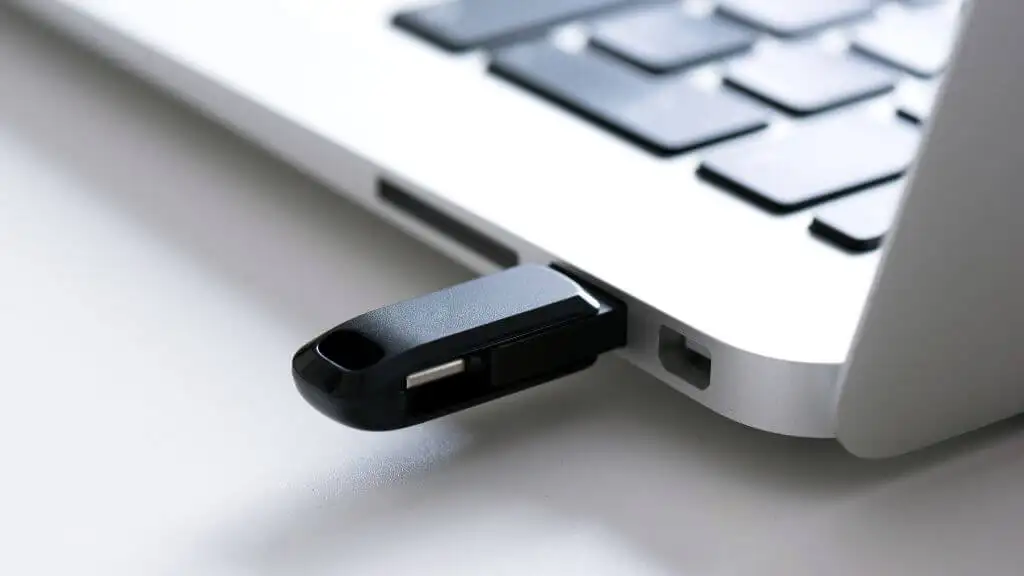
Если звуковой сигнал и проблема с выключением не исчезли или вы вставили новый диск, возможно, потребуется переустановить системное программное обеспечение PS4. Для этого процесса требуется USB-кабель, компьютер и терпение, но он может решить стойкие проблемы с запуском.
Подробные инструкции по этому процессу вы можете найти на официальном сайте Sony. Зайти на сайт вам так или иначе придется, поскольку в инструкции есть ссылка на новейшее системное ПО.
Вам также понадобится флэш-накопитель USB, и если у вас нет собственного Mac или ПК, вы можете использовать общедоступный компьютер (например, в школе или библиотеке) или спросить друга, можете ли вы использовать его компьютер.
8. Осмотрите блок питания (БП).

ПОДПИСЬ: Блок питания найден на Amazon
Если вы зашли так далеко, а ваша PS4 по-прежнему не включается, проблема может заключаться в блоке питания (PSU). Неисправный блок питания может привести к тому, что ваша консоль издаст звуковой сигнал, а затем выключится. Хотя замена блока питания может быть технической проблемой, с ней можно справиться при правильном руководстве. Запасные блоки питания можно найти на Amazon или в других интернет-магазинах, а многочисленные руководства могут помочь вам в Интернете.
Однако мы бы только предложите сделать этот шаг, если на вашу PS4 не распространяется гарантия. Большинству людей необходимо оборудование для проверки блока питания, чтобы убедиться, что он неисправен в их домах. Вы можете купить новый блок питания, предполагая, что старый пришел в негодность, но что будет еще хуже, чем перегоревший блок питания, так это обнаружить, что проблема не в этом, и вы только что купили новый блок питания без всякой причины. Мы говорим, что на этом этапе вам следует обратиться к профессионалу, что подводит нас к следующему пункту.
9. Получите профессиональную помощь или воспользуйтесь гарантией.
Если ни одно из вышеперечисленных решений не помогло, возможно, пришло время обратиться к экспертам. Если ваша PS4 все еще находится на гарантии, обратитесь в Sony для ремонта или замены. Если нет, рассмотрите возможность использования профессиональной ремонтной службы. У них есть инструменты и опыт, необходимые для диагностики и устранения проблемы.
Если материнская плата или процессор не позволяют вам наслаждаться любимыми видеоиграми для PS4, никакие отключения от сети, самостоятельные исправления или чтение форумов не решат проблему. Вам потребуется небольшая или крупная замена компонентов вашей консоли, чтобы она снова заработала.
Хотя наше внимание сосредоточено на PlayStation 4, многие из этих шагов по устранению неполадок могут применяться и к другим консолям, таким как Xbox и Nintendo, а не только для устранения проблем PS4. Консоли, такие как Xbox One, не застрахованы от проблем при запуске или повреждения данных. Если ваша PS4 не подлежит ремонту, примите наши соболезнования, но, возможно, наконец-то пришло время задуматься о покупке PlayStation 5.
